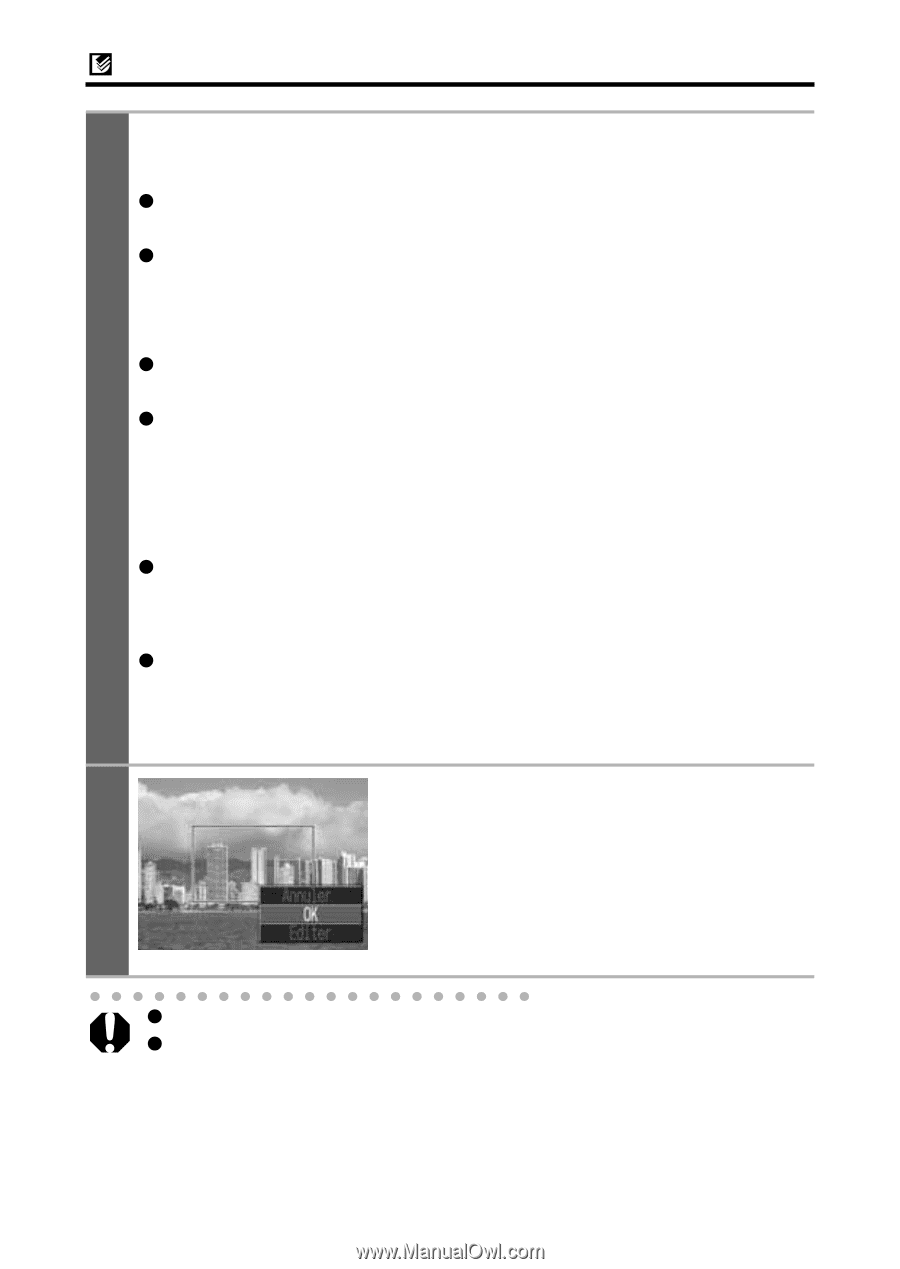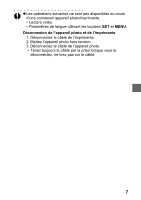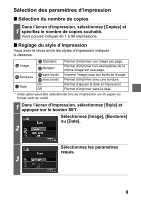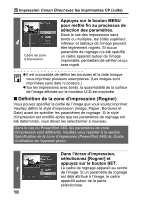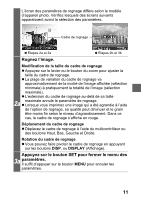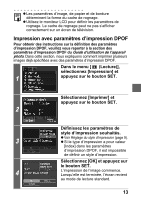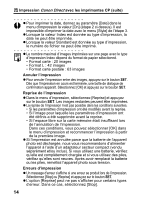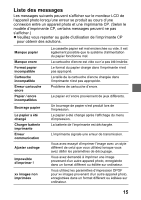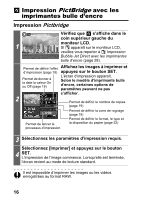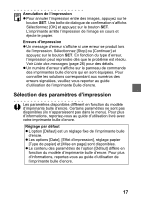Canon PowerShot S1 IS Direct Print User Guide - Page 46
Rognez l'image., Appuyez sur le bouton MENU, sélectionnez [OK] et appuyez sur, le bouton SET.
 |
View all Canon PowerShot S1 IS manuals
Add to My Manuals
Save this manual to your list of manuals |
Page 46 highlights
Impression Canon Direct avec les imprimantes CP (suite) Rognez l'image. Modification de la taille du cadre de rognage z Appuyez sur les boutons Haut et Bas pour régler la taille du cadre de rognage. z La plage de variation du cadre de rognage va approximativement de la moitié de l'image affichée (sélection minimale) à pratiquement la totalité de l'image (sélection maximale). z L'extension du cadre de rognage au-delà de sa taille maximale annule le paramètre de rognage. 2b z Lorsque vous imprimez une image qui a été agrandie à l'aide de l'option de rognage, sa qualité peut diminuer et le grain être moins fin selon le niveau d'agrandissement. Dans ce cas, le cadre de rognage s'affiche en rouge. Rotation du cadre de rognage z Vous pouvez faire pivoter le cadre de rognage à l'aide des boutons Gauche et Droite. Déplacement du cadre de rognage z Appuyez sur le bouton SET et utilisez les boutons Haut, Bas, Droite et Gauche pour déplacer le cadre de rognage. Il suffit d'appuyer une deuxième fois sur le bouton SET pour modifier la taille du cadre et le faire pivoter. Appuyez sur le bouton MENU, sélectionnez [OK] et appuyez sur 3b le bouton SET. La sélection de [Annuler] annule le paramètre de rognage sélectionné. Si vous sélectionnez [Editer], l'écran précédent s'affiche à nouveau. z Le paramètre de rognage ne s'applique qu'à une seule image. z Le paramètre de rognage est annulé lorsque les opérations suivantes sont effectuées. • Définition des paramètres de rognage pour une autre image. • A la fermeture du mode Impression (lorsque vous mettez l'appareil hors tension, changez le mode de l'appareil photo ou débranchez le câble de connexion). 12